윈도우 11 디펜더 끄기 설정 방법에 대해 알아보도록 하겠습니다.
윈도우 11 운영체제에서는 백신 프로그램이 기본적으로 설치가 되어 있습니다.

윈도우 디펜더라는 프로그램으로 윈도우 설치 시 별도의 백신 프로그램을 설치를 하지 않는 분들의 경우 해당 프로그램을
사용을 하시면 됩니다.
윈도우 디펜더의 경우 파일을 다운로드하시거나 파일을 실행을 할 때 정상적인 파일임에도 불구하고 파단이 되어서 실행이
되지 않는 경우가 있습니다.
그렇다 보니 윈도우 디펜더 대신 다른 백신 프로그램을 설치를 해서 사용을 하시는 분들이 많습니다.
별도의 백신 프로그램을 사용을 하시는 경우 윈도우 디펜더와 백신 프로그램 간에 충돌이 발생을 할 수 있기 때문에
윈도우 디펜더를 끄기로 설정을 해주시는 것이 좋습니다.
윈도우 디펜더 끄기의 경우 여러 가지 방법이 있습니다.
레지스트리 편집기를 이용을 해서 윈도우 디펜더를 끄기로 설정을 해보도록 하겠습니다.
윈도우 11 디펜더 끄기 설정

윈도우 키 + R 키를 클릭을 해서 실행창을 열어줍니다.
regedit를 입력을 한 뒤 확인을 클릭을 합니다.

레지스트리 편집기 창이 열립니다.
컴퓨터\HKEY_LOCAL_MACHINE\SOFTWARE\Policies\Microsoft\Windows Defender
위 경로로 이동합니다.

마우스 우 클릭을 합니다.
새로 만들기에 DWORD(32비트) 값을 클릭을 합니다.
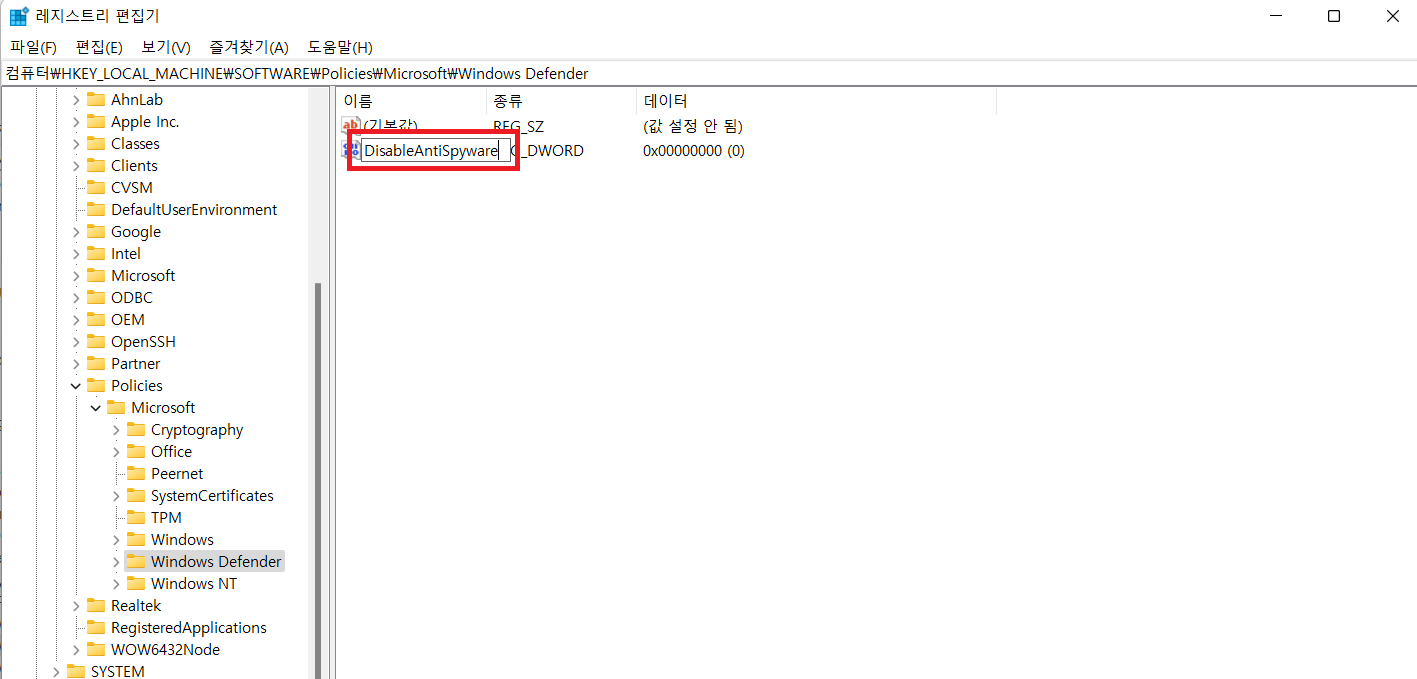
새로 만든 값을 DisableAntiSpyware으로 설정을 합니다.

해당 값에서 마우스 우 클릭을 합니다.
값 데이터를 1로 변경을 합니다.
확인을 클릭을 합니다.
윈도우 11 디펜더 끄기 설정 방법에 대해 알아보았습니다.
'IT 정보' 카테고리의 다른 글
| 윈도우 11 다크모드 설정 방법 (0) | 2022.02.14 |
|---|---|
| 윈도우 11 로컬계정 변경 방법 (0) | 2022.02.11 |
| 윈도우 11 부팅시 PIN 번호없이 자동 로그인 방법 (0) | 2022.02.06 |
| 바탕화면 바로가기 만들기 방법 (0) | 2022.02.03 |
| 아이폰 iPhone 일련번호 조회 방법 (0) | 2022.01.27 |
